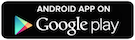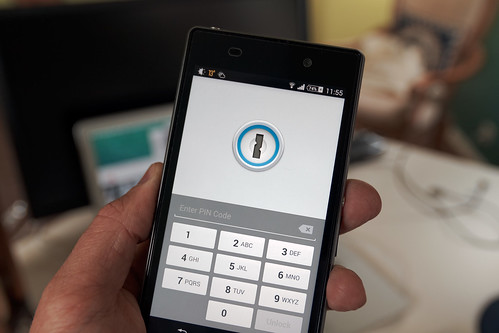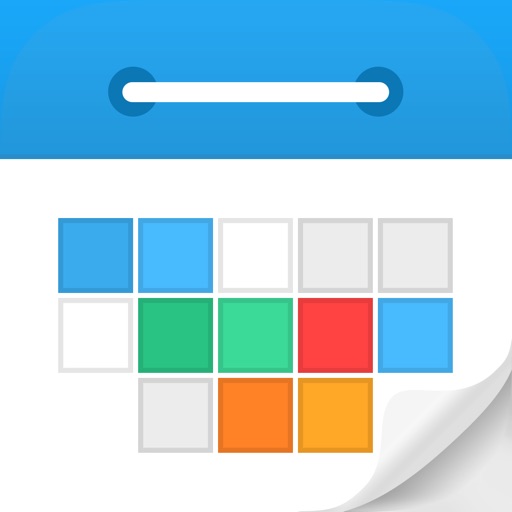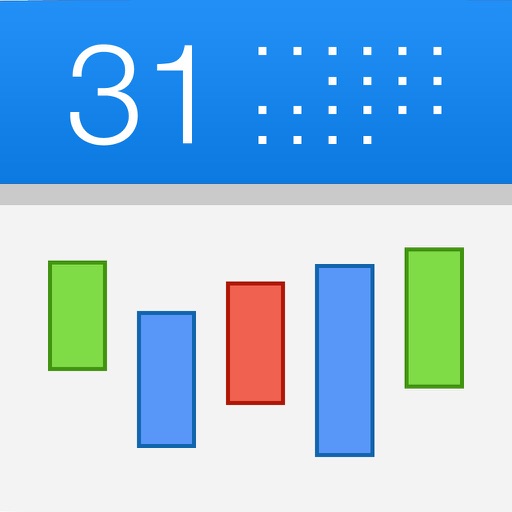PCでもiPhoneでもAndroidからでも使える日記アプリ
Journeyの特徴
iPhoneやAndroid、PC(ChromeWebアプリ)から無料で使用可能
MacとWindowsのソフトは有料($11.99)
Markdown使用可能
画像の添付 4枚まで
iPhoneでJourneyを使うには?
iPhoneにはアプリはありません!
しかし、こちらのJourneyCloud(https://www.journey.cloud/me)にアクセスしログインすると閲覧と編集ができます。
しっかりとMarkdownも適用された状態で閲覧できます。
編集もMarkdown記号が適用されていると黄色になります。
画像もローカルからだけでなく、GoogleDriveなどのクラウドからもアップロードできるようです!

Androidはアプリがあります!

プレミアムにならないとMarkdown形式の日記も反映されない。
つまり# あいうえお と書いてもまんま # あいうえお と表示されている状態。
-プレミアムになればできること 価格 340円(-30%セール) セールと書いてあるので突如値段が戻るかも
・Markdownのプレビュー&構文ハイライト機能
・PDF透かし模様を除去
・複数エントリーをエクスポート/バックアップ/印刷
・DOCXエクスポート
・夜間モード
・一生涯持続←買い切りってことを言いたいのかな?
PCだと
ChromeWebアプリは無料でダウンロード可能
URLはこちら
Windowsのソフトだと$11.99かかります。
ソフトはここから購入可能
こちらはプレミアムにならなくてもMarkdownのプレビューが可能になっています。
-プレミアムになればできること
価格 685円(06/18現在)
・Night Theme
・Markdown Syntax Highlighting 構文ハイライトかな?
・Export to .DOCX
・Bulk .ZOP .DOCX PDL export
・Remove PDF watermark PDF透かし模様を除去
感想
iPhoneの日記アプリはずっとDayone2を使ったりしてたのですが、やはり文字数が多くなるとさすがにキツくなってきますよね。
正直まだEvernoteと100年日記を使うか迷ってはいるのですが、こちらを使うことになればプレミアムを買いたいと思います。
Googleカレンダーの色まで同期できるアプリを一挙紹介!【iPhone】【直接同期】
追記 2017/07/21
現在色の同期ができなくなっているアプリを記事から削除しました。 Googleカレンダーの色の同期についての記事を書きましたので、こちらの方が色の同期の仕組みなど書いているのでご覧ください。
カレンダーアプリに求める条件
僕のブログではGoogleカレンダーの色までしっかり同期してくれるアプリCCalを紹介しました!
未だにやはりこのカレンダーを愛用しています。
僕が求めるカレンダーアプリの条件は3つ
1. Googleカレンダーと同期できる。
2. 月表示が可能
3. Googleカレンダーの色まで同期できる
色まで同期できたアプリ達
※AppStoreにある直接同期できるカレンダーすべてを試したわけではありません。
CCal
このアプリはこちらの記事で紹介していますので、是非ご覧ください。 akiteafarm.hatenablog.com
Calendars
・無料 しかも広告なし
・課金式(最大840円 欲しい機能だけを240円で購入可能)
・月表示のスクロール方向 : 左右(しっかり月ごとに止まります)
・ 予定をタップするとタップした予定だけがポップアップで表示されます。
こちらは購入時とあまり変わらずしっかり色まで同期できていました。
文字の大きさなどは変更できませんでした。
僕はこのアプリは無料で使用しているのでもしかしたら有料版にアップグレードすればできるかもしれません。見た感じできそうにはないですが…
ですが、このアプリは広告もなく、無料でも超快適に使用できるので予定をタップする式でもいいという方にはもってこいですね。

Tiny Calandar
・無料 ・アップグレード 840円(Tiny CalendarPro というアプリもありました)
・このアプリは月表示が2種類あります。
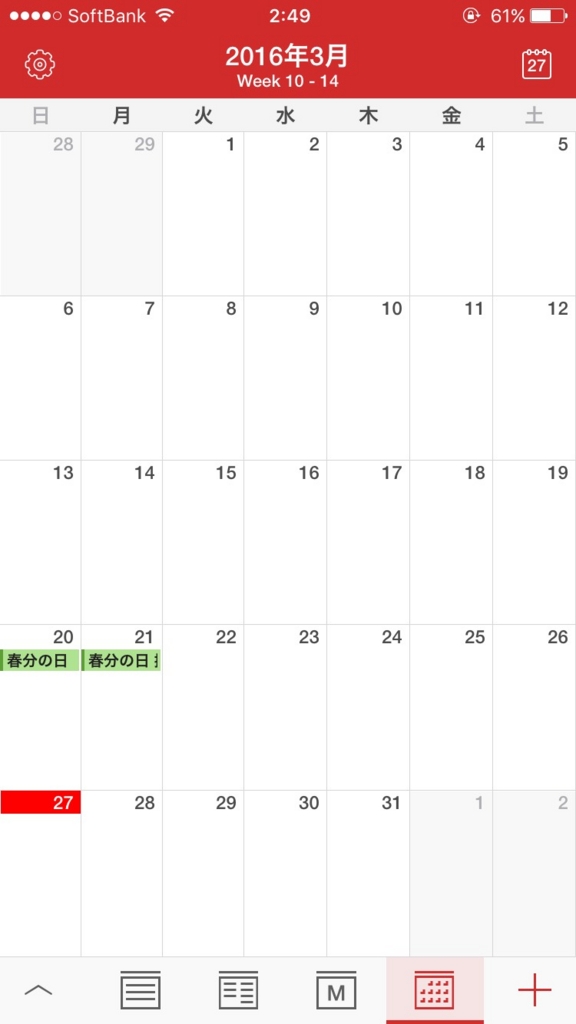
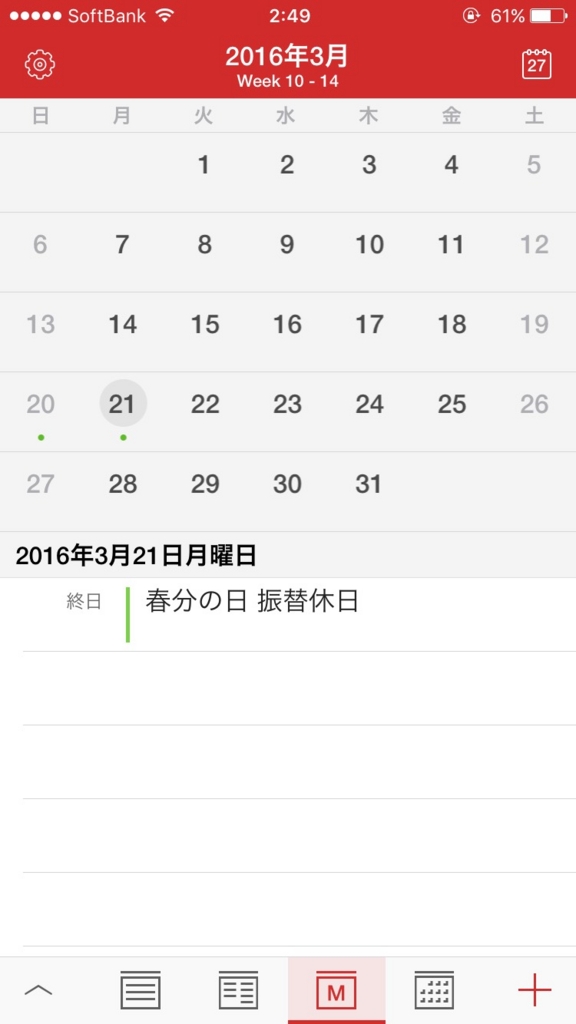
CCalやジョルテみたいに下部に予定が表示されるこのタイプ
それとCalendarsと同じタイプのものです。
個人的にはこの間がほしいところなのでなんとも惜しい感じです。
設定項目はあまり多くなく、フォントの大きさなども変更できませんでした。
simplenoteをシンプルに使いたい人向けChromeウェブアプリ
Simplenoteとは
simplenoteとは名前の通りシンプルなノートです(笑)
ただ文字を書くノート。
しかしこのノートはクラウドで同期され、PCだけでなくiPhoneやAndroidなどのスマホとも即同期できる優れものなのです。
PCからならこちらからアクセスできます→Simplenote
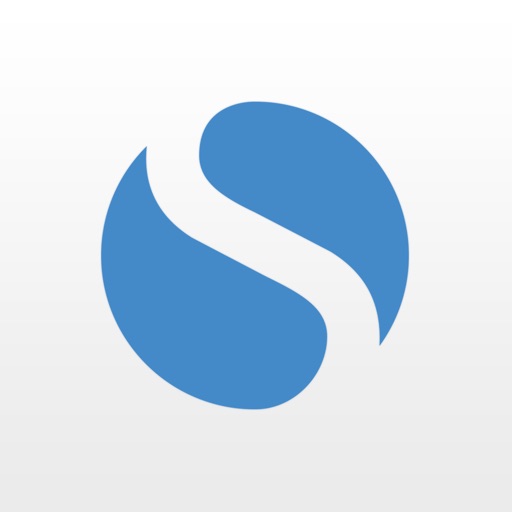
Simplenoteをシンプルに使いたい人向け。
Simplenoteと意外と連携できるアプリは少なく、フリーソフトではResophNotesが有名ではあります。
ResophNotesはホットキーで起動できたりと有能であるのですが、ランチャーを使っている僕には特に恩恵もなく、同期のスピードの差もどちらも早いので正直どちらを使っても満足いくのではないかと思います。
しかし、ChromeNoteはノートを作成するときに自動的に日付が入る設定になっているのと
ResophNotesではリアルタイムではないですが、Markdownのプレビューができたり設定も豊富なのでガッツリと使いたい方は正直こちらはおすすめできせん。
simplenoteをシンプルに使いたい方向けですね
ダウンロード方法
感想
正直、とてもじゃないけど高機能とはいえませんが、即起動させてすぐに確認できたりと本当にシンプルに使いたい方にはぴったりではないかと思います。
無駄な機能なんていらないって方におすすめです。
是非、使用してみてください。
safariでパスワード自動入力ができないならicabmobileでしよう!!
safariで自動入力してくれないサイトがある!!!
iPhoneを使っているなら必然的に使用頻度の高くなるsafari
そんなsafariにはパスワード自動入力たるものがあります。
設定→safari→(一般)パスワード
ここにアクセスし、URLとログインしたいサイトのIDとパスワードを打てばsafariからアクセスしたときに自動でパスワードが入力されます。
ほとんどはこれでできるのですが、極稀に自動入力されないサイトがあります。
僕がよく使用するサイトはなぜかパスワードが自動入力されず、少し困っていたところ
safariなんかより簡単に設定でき、かつsafariなんかよりしっかり自動入力してくれるブラウザがあります!!
iCab Mobileを使おう!
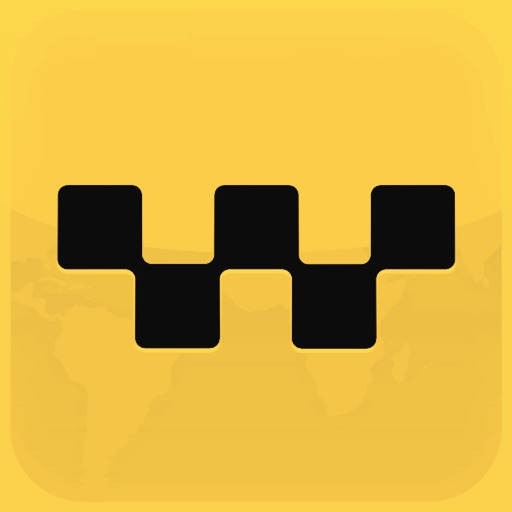
カスタマイズ性が非常に高く、特に僕のおすすめはジェスチャー設定です。
Sleipnirのようないつでもジェスチャーができるのはよくもありますが邪魔なときもあります。
iCabMoblieではSleipnirのようなジェスチャー設定もできれば、ボタン一つでジェスチャー用の窓が現れ、そこにジェスチャーを入力できるのがとてもお気に入りです。
他にもツールバーのボタンなどを自由にカスタマイズができます。
有料アプリですが、値段以上の価値があるアプリだと思います。
iCab Mobileでのパスワード自動入力の設定の仕方
まずパスワードを保存したいサイトに行きます。
入力欄をタップし、キーボードを表示させます。
木ーボードのここをクリックします。

フォームを保存をタップします。

そして普段通りIDをパスワードを入力します。
すると次にアクセスした時からは自動で入力されるようになっています。
感想
icabmobileはジェスチャーでPocketに送ることができたりと、とても高機能なブラウザなのでメインブラウザにするにはもってこいのアプリなのでこの機会にメインブラウザにしてみるのもいいかもしれません。
おまけ
とても設定が細分化されており、ややこしい設定のおすすめ設定記事にして紹介してあるので、気になった方はそちらも見ていただけると嬉しいです。
ツールバーからFeedlyがチェックできるChrome拡張機能が便利!【feedlycheker】
RSSのチェックは毎日欠かせない日課になっている僕にとってFeedlyは非常に便利です。 なにが便利って対応しているアプリが多いことにあります。
iPhoneではSylfeedを使用、AndroidだとPalabreを使ってチェックしています。
しかしPCからFeedlyをチェックする方法がFeedlyのウェブサイトに直接アクセスしてチェックする以外にあまりなくて困っていました。
何かいい方法というかフリーソフト的なものがないのか探していたのですが見つからず…
そこで最近僕がハマっているChromeウェブアプリでいいものがないかと探していたところ、Chrome拡張機能でいいものを見つけました!
feedlycheckerを簡単に紹介
feedlycheckerをインストールするとChrome拡張機能のボタンが表示されます。
押すとこのようにフィードが表示されます。
同期も非常に早く、ストレスなく使用することができます。
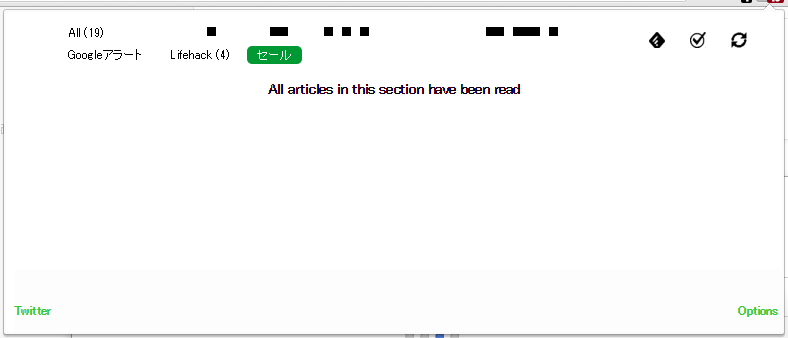
feedlycheckerをインストールしよう!
1.まずこちらにアクセスしてChromeウェブストアからfeedlychekerをダウンロードします。
2.Feedlyにログインし、連携を完了させます。l
3.終わり!!!
感想
ここからPocketに保存することができれば完璧なのですが、今までのFeedlyをチェックする手間が一つ減っただけでも満足です。
というか他にFeedlyと連携できるRSSリーダーがないのかもっと調べていこう。
ブラウザから簡単にZaimに記録できるChrome拡張機能
Zaimとは
スマホやPCから簡単に家計簿がつけれる的なサービスなんですが、いちいちページにアクセスして記録するのは少し面倒だなと思っていたら便利なものがありました。
Kicchomを使おう!
Kicchomとはブラウザから簡単にZaimに記録できるChrome拡張機能です。
記録の仕方が思ったよりも斬新かなと思いました。
Kicchomをダウンロードから設定!!!
1.まずはこちらからKicchomをダウンロードしてください!
2.インストールすると右上にこのようなボタンが出てくるの思うのでここを右クリックしてください
3.Zaimにアクセスすると思うのでログインして認証してください。
Kicchomの使い方
使い方はとても簡単です。
使うシチュエーションとしては、Amazonなどで買い物をしたときなどが便利だと思います。
なので今回はアマゾンで買い物した金額をZaimに記録するという例でいきたいと思います。
1.まず注文したページにアクセスします
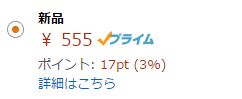
2.その商品の金額を選択します。この選択は金額だけを選択しなくてもおおまかに選択しても自動的に判別?してくれるっぽいです
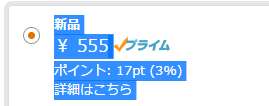
3.選択し、右クリックを押し、Zaimに記帳するをクリックします
4.するとこのような画面が出てきます

5.あとは支出を記帳するを押すだけ
6.しっかり記録できていますね
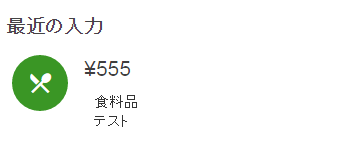
ちなみに
ブラウザからZimputというサイトからも簡単かつパパっと記入できるため便利です。
感想
非常に簡単に記入できますし、値段を選択して記帳というのは斬新かなと思いました。
これからもっといろんなZaimの拡張機能などが出てくればいいなと思います。